随着科技的进步,蓝牙技术在现代生活中的应用日益广泛,蓝牙音箱成为家庭和办公场所中常见的设备之一。本文将详细介绍将蓝牙音箱与电脑配对的步骤以及可能遇到的问题及其解决方案。不论您是新手还是经验丰富用户,皆可从中获取清晰明了的指导,尽享高品质音频带来的愉悦体验。
一、检查电脑蓝牙功能是否开启
首要任务,请确保您的设备已经启用了蓝牙服务。许多笔记本和台式计算机都默认支持该功能,但在某些特定情况下,可能需要手动激活。如需详细操作指导,详见以下步骤:
进入系统设置:对于搭载Windows系统的设备,在右下角找到"通知中心"图标,选择其中的"所有设置"选项即可。
进入蓝牙配置界面:在设置界面中定位并选择"设备"选项卡,接着选取"蓝牙与其他设备"栏目即可。
通过蓝牙设置界面启动蓝牙功能:在设置选项中寻找到"蓝牙"按钮并确保其已开启。若尚未启用,则请人工进行开启操作。
在Mac设备上,您只需点击菜单栏中的蓝牙图标即可显示并开启此项功能。
二、准备蓝牙音箱
首先确认蓝牙音响已呈配对状态。通常情况下,此类产品都会配备专门的配对按钮,或是自动进入配对模式。若有疑问,请查阅产品手册以获取详细指导。
在标准操作中,您只需轻按蓝牙音响的配对按钮数秒,当指示灯呈现规律性闪烁或发出提示声,即表示该音响已经进入配对状态。
三、在电脑中搜索并连接蓝牙音箱

确认音响进入配对状态后,在电脑一侧进行搜索并链接设置。步骤如下:
首先,进入电脑蓝牙配置界面,选择"添加蓝牙或其他设备"这一选项进行操作。
请在设备列表中选择“蓝牙”,然后点击“蓝牙音箱”,即可激活附近蓝牙设备的搜索过程。
选择并关联:在列举的设备清单中,定位至您的蓝牙扬声器,轻触按钮即可完成配置。
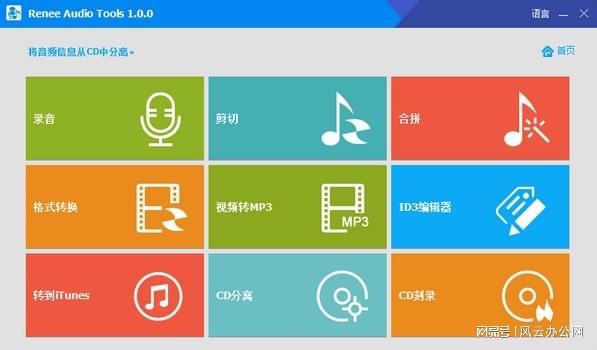
配对认证:计算机将引导您输入匹配码;成功连接蓝牙音响设备后,将推送配对确认通知。
遵循上述步骤完成连接设置,您的计算机便能成功与蓝牙扬声器实现互联。随即,您可以在电脑端选择播放您所需要的音乐或音频文件,这些声音信息都将通过蓝牙音箱呈现出来。
四、解决可能遇到的问题
关于与蓝牙音箱的联接,可能面临多种问题。下述为一些常见问题及相应解决策略:

无法连接蓝牙音箱:请先确保蓝牙音箱已开启匹配模式并且在电脑信号覆盖区内。如仍无果,建议尝试重启音箱并重新搜索。
匹配不成功可能原因包括:代码输入错误或附近有其他蓝牙设备干扰,请仔细检查并确保后再试。若重新摆放音响位置仍无法解决问题,建议联系我们客服团队提供进一步支持。
信号不稳时,建议您仔细排查设备之间有无阻挡,且保持适当距离。
依照以上建议操作,便能轻松实现PC与蓝牙音箱间的无缝连接,享受至臻的听觉飨宴。

五、使用蓝牙音箱的注意事项
在连接蓝牙音箱之后,还有一些注意事项需要您注意:
保障电力供给:为确保音频质量,在启动蓝牙音箱设备之前,务必确认计算机和音箱均具有充分的电源支持。
消除潜在干扰:建议将电脑及蓝牙音响置于无强干扰的环境以确保连接稳固、音质优秀。

日常维护:保证蓝牙音响与电脑接口干净,确保信息高效传递及音效质量。
遵循上述建议,可有效维护您的蓝牙音响并延长其使用期限。
六、了解蓝牙音箱的其他功能
关于蓝牙音箱的应用,除了连接电脑播放音乐这个基础功能外,其实还拥有很多实用且多元化的性能特点。

蓝牙通话配置:部分高级蓝牙音响支持蓝牙连接手机进行电话接听,助您更便利地在驾驶或工作时通话。
智能语音助手:部分高端的蓝牙音响配备了内嵌式的智能语音助手功能,能够通过语音指令进行音乐播放和音量调整等多样化操作。
防护应用:蓝牙音响部分配置防水功能,适用于各类户外及卫浴场境,让您随处畅享音乐盛宴。
深谙其功能,则能充分展现蓝牙音响的优越性,满足各类音频情景需求。
七、总结与展望
无缝连接蓝牙音箱至个人电脑将大幅度提升音频质量,同时也将为你的使用过程增添便利和乐趣。希望通过本指南,你已经能够熟练掌握蓝牙音箱的连接方法,并妥善解决可能出现的问题。
伴随着科技进步日新月异,蓝牙音响将不断革新其功能和性能,为我们的生活注入更多便捷与乐趣。希望您在使用蓝牙音响过程中,能够挖掘出多样而实用的特性和体验,让优美旋律融入您的日常生活,带给您无尽的愉悦感受!









